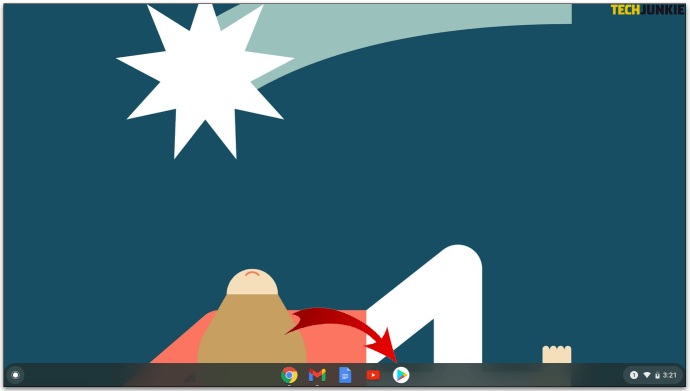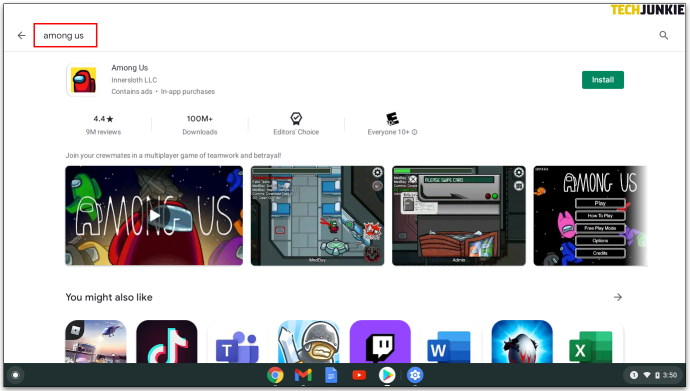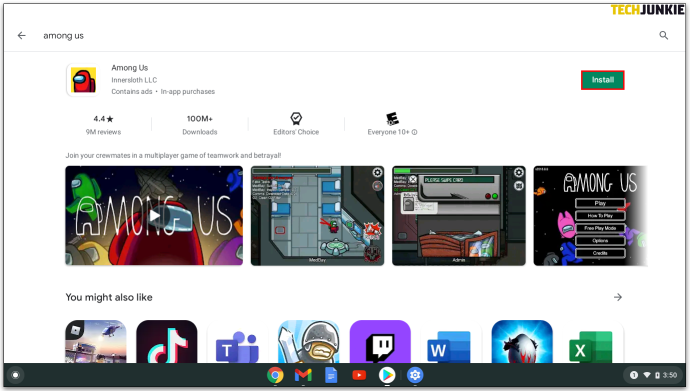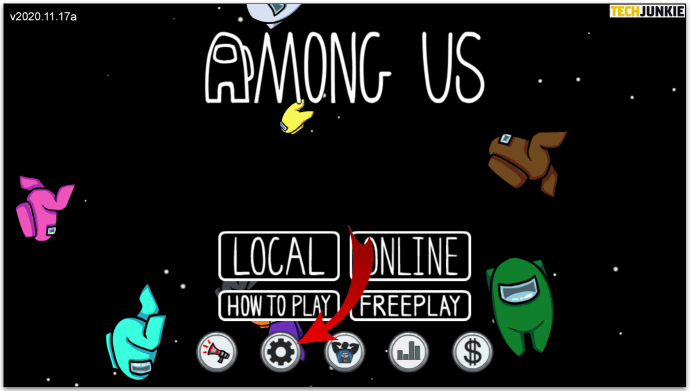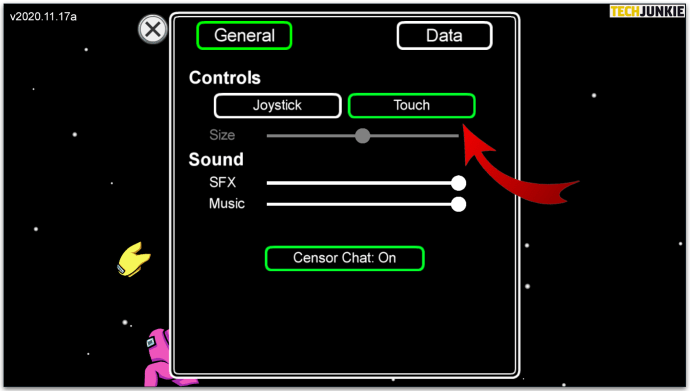Kuka on miehistön jäsen? Kuka huijari sabotoi joukkuetta?

Et voi koskaan tietää, kuka on todella puolellasi, kun pelaat joukossa Indie-peliyhtiö InnerSlothia. Suosittu mysteeripeli on niin helppoa ja koukuttavaa, että se on ottanut myrskyn mobiilipelimaailmassa. Ja jopa muut pelaajat hyppäävät alukseen.
Selvitä, miten aloittaa piilottelu ja keksiminenjännäriChromebookin käyttö sekä muut peliin liittyvät kiireelliset kysymykset.
Kuinka pelata joukossa Chromebookilla
Joukossa meistä aloitettiin mobiilipelinä, mutta laajennettiin tietokoneeseen. Mutta Chromebookilla pelaamiseen on joitain poikkeuksia.
Ensin sinun on voitava ladata peli ja tarvitset järjestelmänvalvojan oikeudet sen asentamiseen. Voit siirtyä Google Play -kauppaan lataamaan Android-sovelluksen kannettavaan tietokoneeseen.
kuinka jakaa jonkun toisen instagram-tarina tarinasi
Se toimii kuitenkin vain joillakin Chromebookeilla, riippuen Chromebookin mallista. Voit tarkistaa Kromi-projektit luettelosta Chrome-käyttöjärjestelmistä, jotka tukevat Android-sovelluksia.
Jos Chromebookisi sisältyy Android-sovellusten luetteloon, aloita pelaaminen noudattamalla seuraavia ohjeita:
- Siirry Google Play -kauppaan Chromebook-asetuksissa
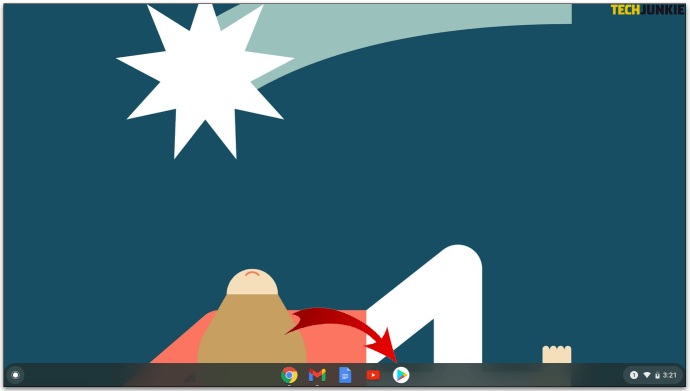
- Kirjaudu sisään (jos et ole jo tehnyt niin)
- Kirjoita kaupan hakupalkkiin joukko joukkoamme
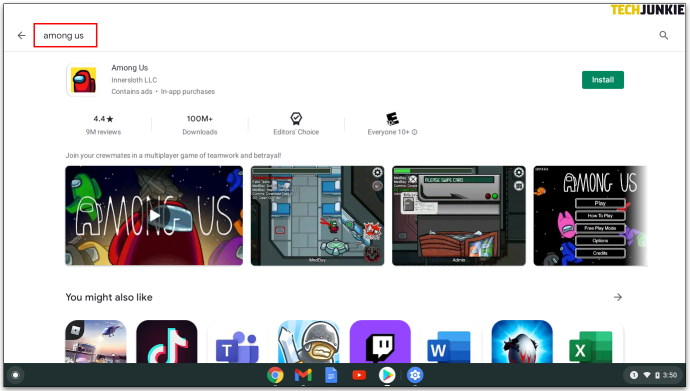
- Valitse pelikuvake
- Asenna peli
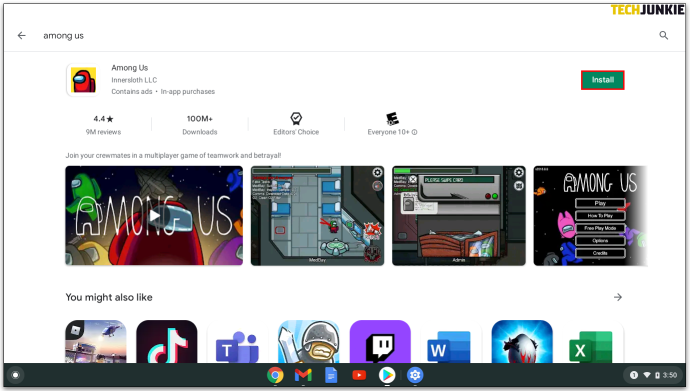
Valitettavasti, jos Chromebookisi ei ole saanut käyttää Android-sovelluksia, et voi pelata joukossa tällä tavalla.
Kuinka pelata joukossa Chromebookissa ilmaiseksi
Joukossa on ilmainen peli Google Play -kaupan kautta. Saadaksesi ilmaisen version pelistä, varmista, että:
- Onko sinulla Chromebook-käyttöjärjestelmä, joka tukee Android-sovelluksia
- Lataa sovellus virallisten Google-kanavien kautta
Joukossa meitä on ladattavissa muilla pelialustoilla, mutta useimmille Chromebook-käyttäjille Google-vaihtoehto on ainoa ja se on aina ilmainen.

Kuinka pelata joukossa Chromebookilla lataamatta
Täytyykö sinun ladata joukko meitä pelataksesi peliä? Lyhyt vastaus on kyllä.
Jos kuitenkin haluat olla lataamatta peliä, voit asentaa siitä APK: n. Sinun on tehtävä joitain hakuja löytääksesi sovelluksen APK: n verkossa, mutta se on siellä. Jonnekin.
Muista kuitenkin, että jos päätät ladata APK: n pelille, on muutamia haittoja. Tärkein on, että Google ei enää tarjoa tukea Chromebookille, koska sinun on muutettava kahta vaihtoehtoa, jotta se toimisi:
- Ota kehittäjätila käyttöön
- Kytke suojattu tila pois päältä
Kehittäjätilan käyttöönotolla on myös lisätty sivuvaikutus, kun kaikki sisältö pyyhitään Chromebookiltasi. Onko sen arvoista pelata peliä? Luultavasti ei. Mutta sinä päätät…
Kuinka pelata keskuudessamme estämättömänä Chromebookilla
Pelaaminen joukossa estämättömänä on trendi verkossa. Jos et vielä tiedä, vapauttamattomasta peliversiosta oletettavasti ihmiset voivat pelata peliä ilmaiseksi tietokoneellaan. Mutta älä pudota sitä.
Häikäilemättömät julkaisijat voivat mainostaa joukkoa, jonka esto on estämätön, saadakseen sinut asentamaan haittaohjelmia. Jos olet epävarma verkkosivuston pätevyydestä, sinun on parasta lyödä joukkoamme Chromebookissa käyttämällä Google-sovelluksen versiota.
Kuinka pelata joukossa Chromebookilla WASD: n avulla

Ensimmäiset asiat ensin ...
Meidän joukossa on valloittamassa maailmaa myrskyssä, mutta ihmiset näyttävät unohtavan, että se on Android-pohjainen sovellus. Tämä tarkoittaa, että se on optimoitu kosketusnäyttöä varten. Ja jos lataat pelin Google Play Kaupasta, saat juuri sen: pelin, joka on rajoitettu kosketuslevyn / peliohjaimen käyttöön.
Miksi?
Google-sovellus lasketaan mobiiliversioksi.
Jos etsit edelleen helpompaa tapaa liikkua pelin sisällä, voit aina yrittää muuttaa asetuksia:
- Napsauta Asetukset-kuvaketta päänäytön valikossa
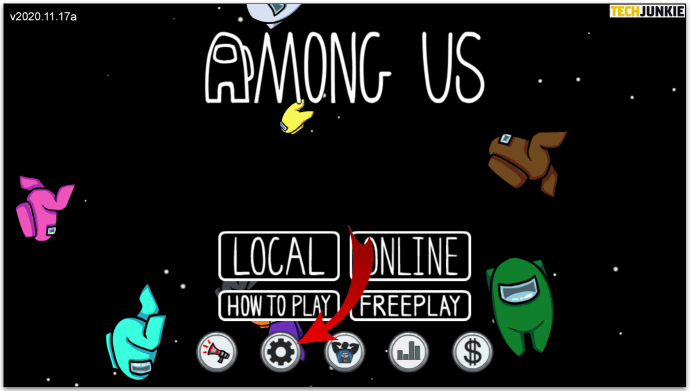
- Valitse Ohjaimet-otsikosta Kosketa
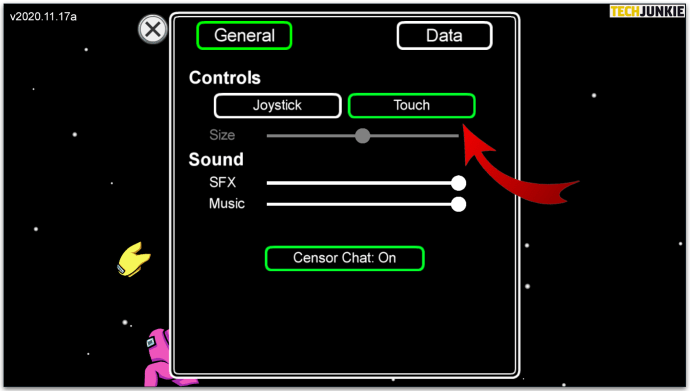
- Palaa valikosta
Kosketusohjaimet toimivat hieman eri tavalla, jos pelaat peliä tietokoneella. Sen sijaan, että käyttäisit kosketusnäyttöä puhelimen tapaan, käytät hiiren napsautusta. Jokainen napsautus toimii kuin näytön napautus ja hahmosi kävelee kyseiseen paikkaan.
Se ei ole aivan WASD-liike, mutta se voittaa ohjaussauvan vetämisen saadaksesi hahmosi kävelemään.
Kuinka pelata joukkoamme ilmaiseksi koulun Chromebookilla
On muutama ongelma, johon saatat törmätä, kun pelaat koulun antamalla Chromebookilla:
- Google Play Kauppa on estetty
- Sinulla ei ole järjestelmänvalvojan oikeuksia
Molemmat näistä asioista voivat lopettaa unelmasi pelata joukossa ennen kuin ne edes alkavat.
Jos haluat selvittää, onko laitteellasi rajoituksia, jotka estävät pelin lataamista, toimi seuraavasti:
- Mene asetuksiin
- Valitse Tilit
Useimmat oppilaitokset antavat Chromebookeja koulun Google-tileille. Näillä tileillä on tiettyjä rajoituksia, jotka voivat kieltää pelien asennuksen. Mutta jos näet plus (+) -kuvakkeen Tilit-kohdassa, se on hyvä uutinen. Voit lisätä henkilökohtaisen Google-tilisi ja ladata sen Google Play -kaupasta.
Kuinka pelata joukkoamme Dell Chromebookilla
Voit pelata joukkoamme Dell Chromebookilla, kunhan mallissa on käyttöjärjestelmä, joka tukee Android-sovelluksia.
Esimerkiksi nämä Chromebook-mallit voivat pelata Android-pelejä Google Play Kaupasta:
- Chromebook 13 (3380)
- Chromebook 3400
- Inspiron Chromebook 14 2-in-1 (7486)
Löydät kattavan luettelon, jonka on julkaissut verkossa Kromi-projektit .
Jos huomaat, että Chromebook tukee Android-sovelluksia, sinun tarvitsee vain mennä Google Play -kauppaan ja ladata se.
Kuinka pelata joukkoamme HP Chromebookilla
Aivan kuten Dell Chromebookin käyttäminen keskuudessamme pelaamiseen, asia ei ole niin tärkeä asiaWHOtekee sen, mutta mikä malli sinulla on. Kromi-projektit on pitkä luettelo tuetuista ja suunnitelluista tuetuista laitteista.
Kun olet todennut, että Chromebookisi voi käyttää Android-sovelluksia, siirry Google Play -kauppaan ja asenna peli.
Muita usein kysyttyjä kysymyksiä
Kuinka voin ottaa Google Playn käyttöön Chromebookissani?
Ota Google Play käyttöön Chromebookissasi muutamalla yksinkertaisella vaiheella: u003cbru003eu003cbru003e • Siirry näytön pään oikeassa alakulmassa olevaan pika-asetuksiin. U003cbru003eu003cimg class = u0022wp-image-200473u0022 style = u0022width: 500px; u0022 src = u0022h. com / wp-content / uploads / 2021/01 / Screenshot-2021-01-12-at-3.21.24-PM.pngu0022 alt = u0022u0022u003eu003cbru003e • Napsauta Asetukset-välilehteä iconu003cbru003eu003cimg class = u0022wp-image-200472u2222 style = u0022wp-image-200472u2222 style 500px; u0022 src = u0022https: //www.techjunkie.com/wp-content/uploads/2021/01/Screenshot-2021-01-12-at-3.11.50-PM.pngu0022 alt = u0022u0022u003eu003cbru003e • Valitse Ota käyttöön Google Play Storeu003cbru003eu003cimg class = u0022wp-image-200476u0022 style = u0022width: 500px; u0022 src = u0022https: //www.techjunkie.com/wp-content/uploads/2021/01/Screenshot-2021-01-12-at- 4.34.44-PM-1.pngu0022 alt = u0022u0022u003eu003cbru003e • Lue käyttöehdot ja napsauta Acceptu003cbru003eu003cbru003eJos sinulla on koulun tai työpaikan myöntämä Chro mebook, laitteellasi voi olla rajoituksia ladata mitään Play Kaupasta.
Voitko pelata pelejä Chromebookilla?
Voit pelata pelejä Chromebookilla, kunhan laitteessasi on käyttöjärjestelmä, joka tukee Android-sovelluksia.
lataa kirjasin Google-dokumentteihin
Kuinka pelaat Microsoft-pelejä Chromebookilla?
Voit pelata Microsoft-pelejä Chromebookilla, kunhan sinulla on Microsoft-tili ja Game Pass Ultimate -tilauksesi. Tarvitset myös suhteellisen uuden Chromebookin, joka voi käyttää Android-sovelluksia.
Voitko pelata Genshin Impactia Chromebookilla?
Et voi pelata Genshin Impactia natiivisti Chromebookilla. Mutta voit asentaa sen laitteellesi kolmannen osapuolen asennusohjelmalla ja ladata sen sivulle tietokoneellesi.
Onko joukossa meitä ilmaiseksi Chromebookilla?
Joukossa meitä on ilmainen pelaaminen millä tahansa Android-sovellustuella laitteella, jos lataat sen Google Play -kaupasta.
Ennen kuin menet…
Koulujen julkaisemiin Chromebookeihin liittyy yleensä rajoituksia. Yksi ärsyttävimmistä on Google Play -kaupan estäminen. Näillä Chromebookeilla on myös kirjautunut koulun Google-tili. Jos et voi vaihtaa tiliä henkilökohtaiseksi, on todennäköistä, että et voi pelata peliä Chromebookilla.
Oletko asentanut joukon meitä Chromebookiisi? Kerro meille siitä alla olevassa kommenttiosassa.